Kuinka kuunnella Spotifyta tietokoneella
Jos olet todella pakkomielle musiikista, Spotify on epäilemättä paras vaihtoehto, joka sinulla on käsissäsi. Yli 40 miljoonaa kappaletta tarjotaan käyttäjilleen, Spotify on musiikkisovellusten kuningas tänään. Parasta Spotifyssa on, että aivan kuten mobiilissa, voit käyttää Spotifyta myös tietokoneella helposti.
Hyödynnä Spotifyn etuja PC- tai Mac-tietokoneellasi joko lataamalla Spotify-työpöytäsovelluksen tai yksinkertaisesti avaamalla Spotify Web Playerin milloin haluat. Pysy siis kanssamme, jotta tiedät tavat tehdä samoin.
Sisällys
Käytä Spotifya PC:llä Web Playerin kanssa
Spotifyn käyttäminen verkkoselaimessa on todella helppoa ja sen voi tehdä ilman paljon aikaa. Kaikki mitä tarvitset on a kunnollinen internetyhteys ja sen jälkeen sinun tarvitsee vain seurata näitä yksinkertaisia ohjeita.
1. Avaa tietokoneellasi Spotify Web Player selaimessasi.
2. Jos sinulla on jo tili Spotifyssa, napsauta ‘KIRJAUDU SISÄÄN’ ja anna vain Spotify-kirjautumistietosi tai voit kirjautua sisään Facebook-tilisi kautta. Uusien käyttäjien on napsautettava ‘KIRJAUDU SISÄÄN’ luodakseen Spotify-tilin sähköpostitse tai rekisteröitymällä Facebook-tilin avulla.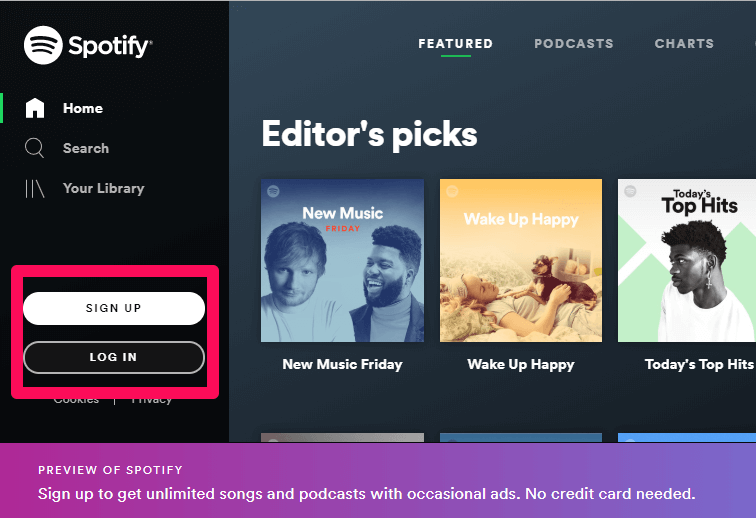
3. Nyt kun Spotify-verkkosoitin on avattu, voit nauttia suosikkimusiikistasi vain käyttämällä tietokonettasi.
Kuuntele Spotifyta tietokoneella työpöytäsovelluksella
Spotify-työpöytäsovelluksen asentaminen tietokoneellesi on todella arvokkaan tietosi arvoista. Se tarjoaa sinulle upean musiikkikokemuksen, joka on vain napsautuksen päässä. Nämä ovat joitain helppoja vaiheita, joiden avulla voit asentaa Spotify-työpöytäsovelluksen PC- tai Mac-tietokoneellesi.
1. Kun olet avannut ja kirjautunut sisään Spotify-verkkosoittimeen selaimessasi, näet ‘Asenna sovellus” -vaihtoehto näytön vasemmalla puolella, jonka avulla voit ladata sovelluksen laitteellesi.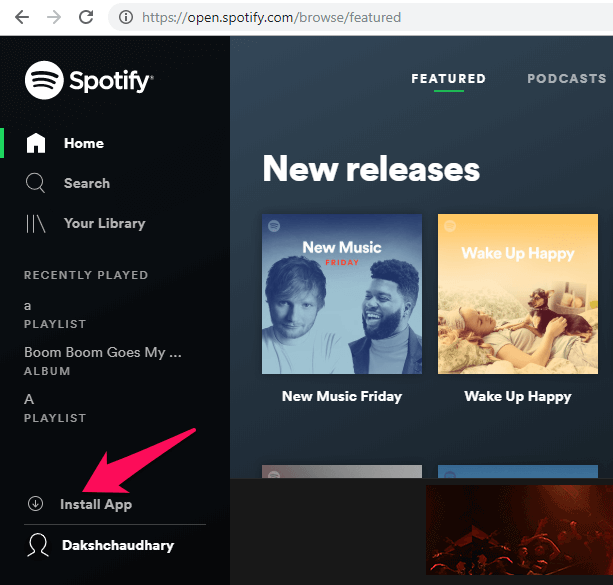
OR
Voit myös ladata Spotify-sovelluksen avaamatta verkkosoitinta. Mene vain osoitteeseen Spotifyn virallinen verkkosivusto ja napsauta linkkiä alustastasi riippuen.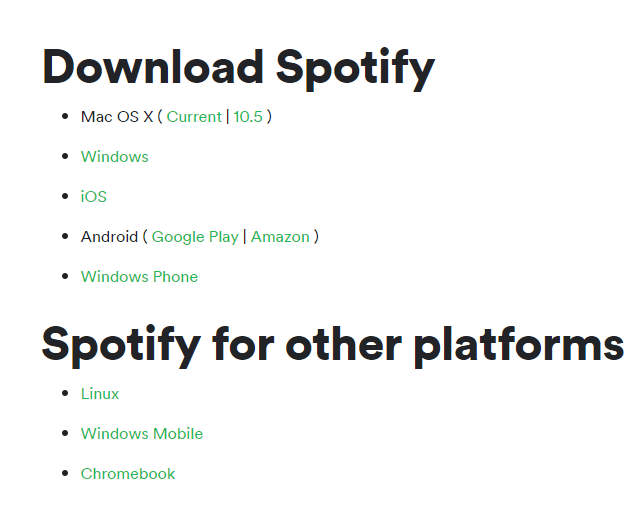
2. Kun olet ladannut sovelluksen, sinun tarvitsee vain kirjautua sisään sähköpostilla tai Facebookilla. Ja jos olet uusi Spotifyn käyttäjä, rekisteröidy vain sähköpostilla tai Facebookilla.
4. Nyt voit kuunnella haluamiasi melodioita Spotify-sovelluksella.
Web Player vs Desktop App
Epäilemättä Spotify-verkkosoitin ja työpöytäsovellus toimivat molemmat täydellisesti. Mutta se riippuu käyttäjistä, miksi he pitävät yhtä asiaa kuin toista. Tässä on joitain Spotify-verkkosoittimen ja työpöytäsovelluksen suurimpia eroja, jotka antavat mieltymystesi etuoikeuden.
Musiikin laatu
Kun puhumme musiikin laadusta, -työpöytäsovelluksen on harppaus verkkosoittimen yli. Musiikin laadulla 160 kbps ilmaisille käyttäjille ja toisaalta 320 kbps premium-käyttäjille Spotify tarjoaa kunnollisen musiikin laadun sovelluskäyttäjilleen.
Spotifyn tarjoaman musiikin laatu Web Player käyttäjät ovat myös lumoavia. Musiikin laatu ilmaisille käyttäjille on 128 kbps, toisaalta, 256 kbps premium-käyttäjille.
Offline-suoratoisto
Kun puhumme musiikin suoratoisto offline-tilassa sovelluksessa Spotify tarjoaa sinulle tämän ominaisuuden, mutta vain palkkio käyttäjiä. Ilmaiset Spotifyn käyttäjät eivät voi hyödyntää tätä etua.
Spotify Web Player ei voi suoratoistaa musiikkia offline-tilassa, olipa kyseessä sitten ilmainen tai premium-käyttäjä.
lajittelu
Lajitteluprosessi on tarpeen, kun soittolistallasi on paljon musiikkitiedostoja. Musiikkitiedostojen lajittelu äskettäin lisättyjen mukaan on mahdollista työpöytäsovelluksessa. Tätä varten sinun tarvitsee vain napsauttaa lajittelukuvake soittolistassasi ja lajittelu on valmis.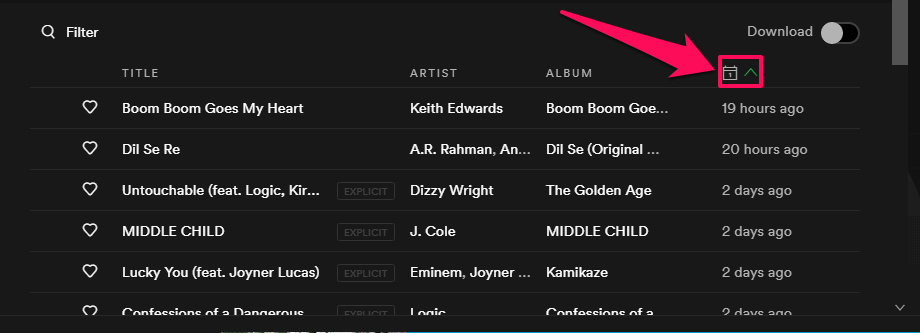
Tätä ominaisuutta ei tarjota käyttäjille, jotka käyttävät Spotifya verkkosoittimessa. Musiikki, jonka olet äskettäin lisännyt soittolistaan, tulee viimein näkyviin soittolistaan.
Paikallisten tiedostojen lisääminen
Työpöytäsovellus tarjoaa ominaisuuden lisää paikallisia tiedostoja Spotifyhin. Se tekee työpöytäsovelluksesta hieman helpomman ja edullisemman.
Paikallisten tiedostojen lisäämisominaisuus puuttuu Web Playerista, mikä antaa työpöytäsovellukselle ylivoiman.
Lataa
Ilmeisesti sinun on suoritettava latausprosessi saadaksesi Spotify-sovelluksen järjestelmääsi. Mutta jos kyseessä on Web Player, sinun tarvitsee vain selata Spotifyta päästäksesi musiikin maailmaan. Lisäksi Web Player on loistava vaihtoehto, kun haluat käyttää Spotifya jonkun muun järjestelmässä.
varastointi
Jos et halua tukahduttaa tietokonettasi sovelluksilla ja asennusasennuksilla, Web Player on siunaus sinulle. Toisin kuin työpöytäsovellus, Web Player tarjoaa sinulle upeaa musiikkia täyttämättä tilaa tietokoneellasi.
Yhteenveto
Nämä olivat joitakin tärkeimmistä eroista Spotify-verkkosoittimen ja Spotify-työpöytäsovelluksen välillä. Vaikka molemmilla on loistava käyttöliittymä ja molemmat toimivat ilmiömäisesti, riippuu sinusta, minkä menetelmän valitset ja miksi kuuntelet Spotifyta tietokoneella. Kerro meille myös alla olevassa kommenttiosiossa, miksi valitset yhden toisen sijaan.
Viimeisimmät artikkelit